-
Q
[동영상오류][설치 환경] 플레이어가 정상적으로 설치되지 않아요. Kollus Player를 처음 설치할 때는 현재 실행중인 모든 브라우저를 강제로 종료하게 됩니다.
이 때, 정상적으로 종료되지 않은 잔존 프로세스로 인해 설치 오류가 발생할 수도 있으니
이와 같은 경우가 발생한다면 아래와 같은 순서로 조치하신 후 다시 설치해주시기 바랍니다.먼저 Windows 바탕 화면 우측 하단의 시계 영역에 우클릭하시면 위와 같은 메뉴가 보입니다.
[작업 관리자]를 클릭해 주세요.작업 관리자 화면에서 chrome.exe와 iexplore.exe 항목들이 보이시면
각각의 항목에 마우스 오른쪽 버튼을 클릭하신 후 [작업 끝내기]를 선택해주세요.
시스템 환경 조작에 익숙하지 않으실 경우 가급적 위 2개의 프로세스 명 이외에는
작업 끝내기 명령을 삼가 주시기 바랍니다.-
Q
[동영상오류][설치 환경] 회사 또는 공공 기관인데 설치 또는 재생이 안돼요. 기업 또는 공공 기관의 보안 프로그램 또는 네트워크 방화벽 환경에서는
일반적으로 허용되지 않은 IP 또는 프로그램에 대하여 설치 및 실행을 차단하는 경우가 있습니다.이에 대한 확인을 위해 Windows [시작] 버튼과 [실행] 버튼을 클릭하신 후
cmd를 입력하시고 Enter 키를 눌러 주시면 아래와 같은 명령 프롬프트 창이 보입니다.(Windows 10의 경우 [실행] 버튼이 없으므로 화면 좌측 하단의 윈도 아이콘을 클릭하신 상태에서 곧바로 타이핑하시면 됩니다.)
위 화면과 같이 명령 프롬프트 창에서 ping www.kollus.com를 입력하고 Enter 키를 눌러주시면
붉은 테두리에 보이시는 것처럼 응답 시간이 100ms 이하로 보이시면 정상입니다.그러나 아래와 같은 화면이 보이는 경우가 있을 수 있습니다.
위와 같이 “요청 시간이 만료되었습니다.” 라는 메세지가 보일 경우,
사용중이신 PC에서 컨텐츠 재생을 위한 서버의 연결이 원활하지 않은 상태이므로
사내 또는 기관의 네트워크 담당자에게 해당 내용을 바탕으로
문의 및 방화벽 해제를 요청해주시기 바랍니다.-
Q
[동영상오류][설치 환경] Windows 10 Edge(엣지) 브라우저에서 Kollus 설치 에러 메시지가 나와요. 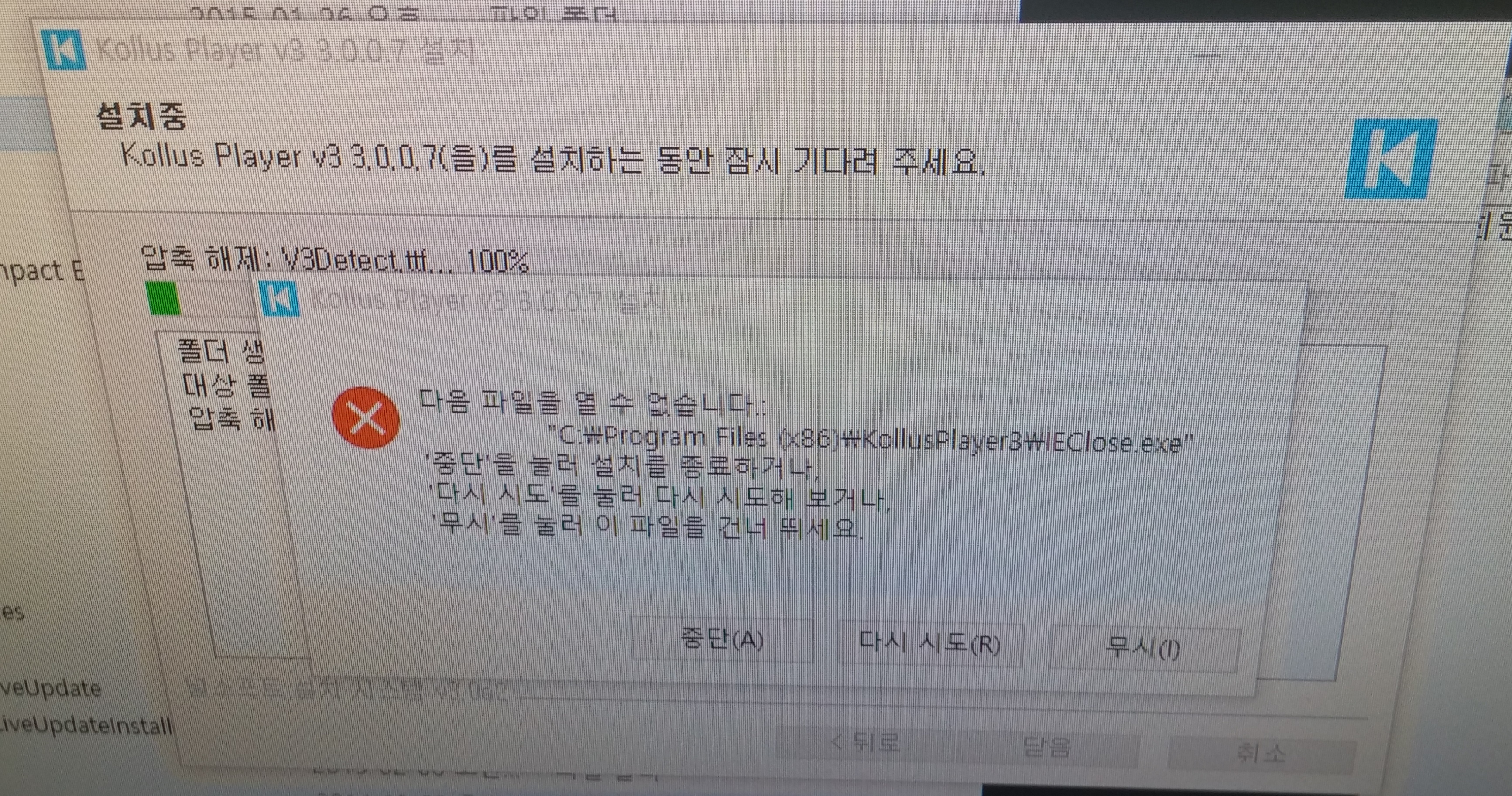
Windows 10 Edge (엣지) 브라우저에서 Kollus 플레이어 설치 시 위의 화면처럼 보일 경우,
아래와 같이 조치하여 주시기 바랍니다.1) Edge 브라우저가 아닌 Internet Explorer (인터넷 익스플로러) 또는 Chrome (크롬) 을 구동하신 후에
Kollus 플레이어를 다운 받아 다시 설치를 진행합니다.
2) 또는 Edge 브라우저의 캐시를 삭제한 후 다시 다운로드를 진행합니다.
3) 위와 같이 진행하였음에도 동일 현상 발생 시 [무시(I)] 버튼을 클릭한 후 플레이어 설치를 진행합니다.-
Q
[동영상오류][설치 환경] 설치 시 '이 웹사이트의 추가 기능을 실행하지 못했습니다.' 라는 메시지가 나와요. Microsoft로부터 2015년 06월 10일부터 배포된
Internet Explorer용 누적 보안 업데이트(KB3058515)로 인해
해당 업데이트가 적용된 PC에서는 금융사이트 키보드 보안 프로그램과
Kollus 전용 플레이어 등 Active X 기반 프로그램 설치 시도 시
"이 웹사이트의 추가 기능을 실행하지 못했습니다." 라는 오류가 발생하고 있습니다.따라서, Active X 설치 오류 PC에서는 아래 4가지 방법 중 택일하여 조치 바랍니다.
(가장 손쉬운 방법인 ⓐ 안을 권장합니다.)
ⓐ 아래의 버튼을 클릭하시어 Kollus Player를 직접 다운로드 및 설치합니다.
(반드시 현재 사용중인 브라우저에 적합한 링크를 클릭해주시기 바랍니다.)- Internet Explorer, Firefox, Safari, Opera, Chrome v44 이하, Mac OS X 사용자 [클릭]
- Microsoft Edge, Chrome v45 이상, 그 밖에 Active X 및 NPAPI 미지원 브라우저 사용자 [클릭]ⓑ 인터넷 익스플로러 아이콘에 마우스 오른쪽 버튼 클릭 > 관리자 권한으로 실행
ⓒ [제어판 >모든 제어판 항목 > 사용자 계정 > 사용자 계정 컨트롤러 설정 변경] 에서 "알리지 않음" 선택 후 재부팅
ⓓ [제어판 > 프로그램 및 기능 > 설치된 업데이트 보기 > Microsoft Windows 항목 > KB3058515 (확인 후 제거)]
-
Q
[동영상오류][설치 환경] PC에서 Kollus 플레이어가 설치가 안돼요. 윈도우 PC에서 설치가 안되는 경우는 여러 원인이 있습니다.
Internet Explorer에서 설치가 안되는 것을 기준으로 일단 아래의 조치사항들을 진행해 보시기 바랍니다.
1. 윈도우 사용자 계정 컨트롤을 사용안함으로 변경합니다. (설정 후 재부팅 필요)
2. 그래도 설치가 안되는 경우 [링크]를 클릭하여 설치 파일을 다운 받아 실행합니다. 플레이어를 설치하고 재부팅(선택사항)후 재생이 되는지 확인합니다.
3. 백신 프로그램이 가동되고 있는 경우 백신 프로그램을 일시 정지 하시고 다시 설치를 해보시기 바랍니다. 일부 보안 프로그램은 삭제 또는 완전 종료가 필요한 경우가 있습니다.
4. IE가 손상된 경우 먼저 IE를 복구해야 하나 어려운 경우 오페라 또는 크롬, 파이어폭스에서 강의를 실행하여 정상인 경우 해당 브라우저로 수강 합니다.
5. 컴퓨터 상의 일시적인 프로세스 충돌이나 장애일 수 있으니 컴퓨터 재부팅 후 바로 [링크]를 클릭하여 콜러스 플레이어를 설치해봅니다.
6. 방화벽 등으로 플레이어 설치가 차단된 경우가 아닌지 확인합니다. (회사나 단체 등에서 2대 이상의 PC에서 동일한 메시지가 나올 경우 가능성 높음)
-
Q
[동영상오류][설치 환경] Chrome(크롬)에서 영상을 재생할 때마다 자꾸 플레이어를 설치하라고 떠요. Chrome(크롬) 브라우저를 사용하고 계신 분 중,
영상을 재생할 때마다 매번 플레이어를 설치(업데이트가 아닌 반복 재설치)하라는
안내 메시지가 보이는 경우가 있습니다.이러한 경우, 아래의 패치 파일을 내려받으셔서 압축을 해제하시고
크롬 브라우저를 종료하신 후, 확장자가 .bat로 된 파일을 실행시켜주시기 바랍니다.
실행을 완료하시고 나면 해당 패치 파일들을 제거해주셔도 무방합니다.(현재 사용 중인 윈도우 버전에 맞는 파일만 내려받으셔야 합니다)
Windows 7 / 8 / 10 사용자용 패치 파일 [다운로드]
Windows XP 사용자 전용 패치 파일 [다운로드]※ 패치 후에도 동일 증상이 반복될 경우 Chrome 재설치가 불가피합니다.
-
Q
[동영상오류][설치 환경] 플레이어 설치 또는 실행 시 백신 프로그램과의 충돌 관련 안내 Kollus 플레이어는 전 세계 유명 보안 소프트웨어의 바이러스 검사 결과를 통과한 안전한 프로그램입니다.
그러나, 바이러스 여부와는 무관하게 일부 백신의 자체 보안 기능으로 인해 Kollus 플레이어의 설치 또는
실행 과정에서 충돌이 발생할 수 있습니다. 따라서, 충돌 현상이 발생할 경우 아래와 같이 해당 백신을
종료하시거나 실시간 감시 기능을 정지하시고 사용해주시기 바랍니다.[알약] 사용자
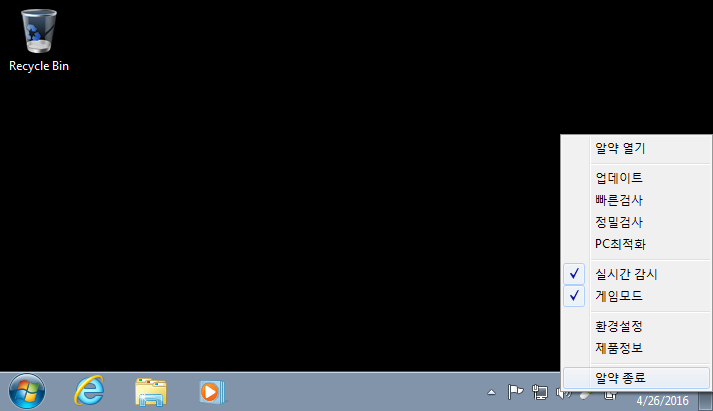
- 알약 트레이 아이콘에 마우스 오른쪽 버튼을 클릭하고 "실시간 감시" 항목을 체크 해제
[V3 Lite] 사용자
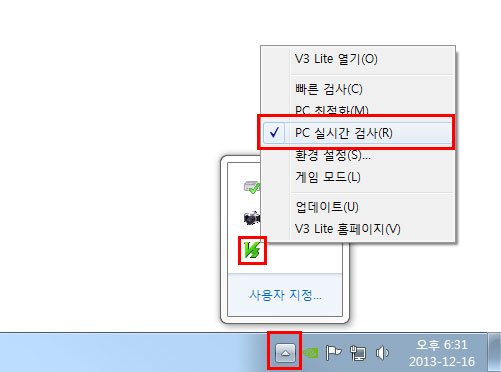
- V3 Lite 트레이 아이콘에 마우스 오른쪽 버튼을 클릭하고 "PC 실시간 검사" 항목을 체크 해제
[비트디펜더] 사용자
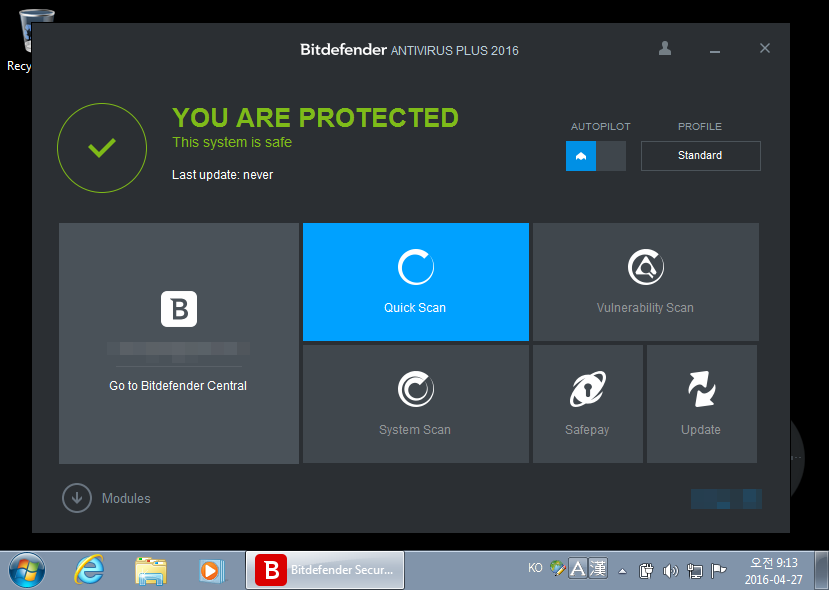
① 비트디펜더 실행 및 "Modules" 메뉴 클릭
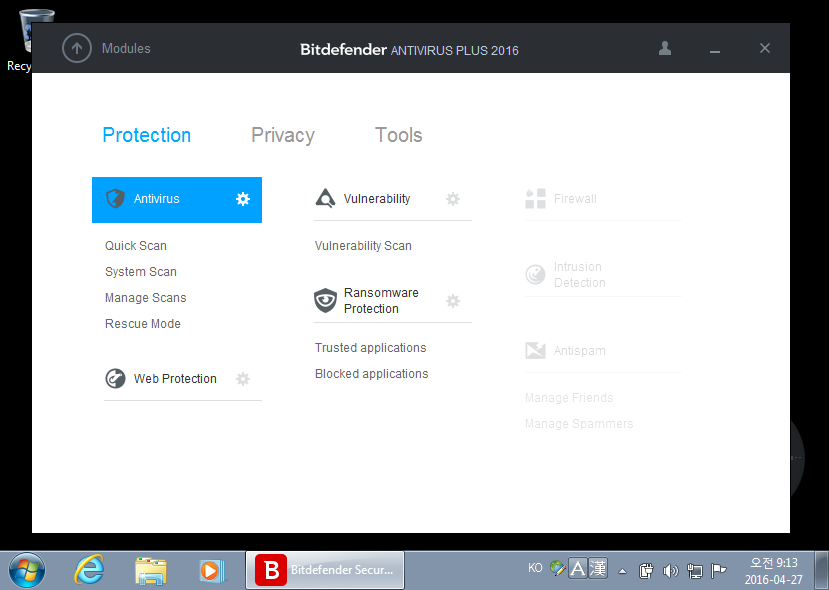
② "Antivirus" 항목의 톱니바퀴 아이콘 클릭
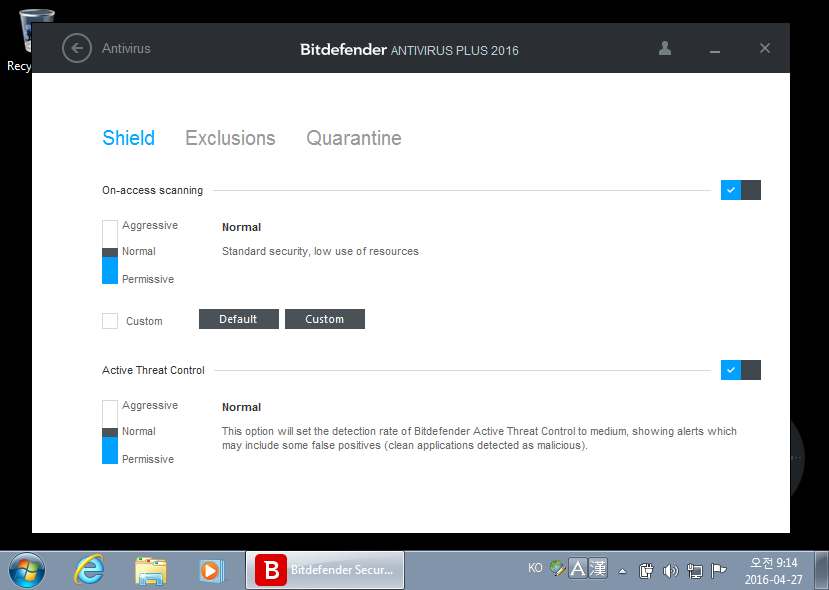
③ "Shield" 항목의 체크 박스 2개 모두 체크 해제
[카스퍼스키] 사용자
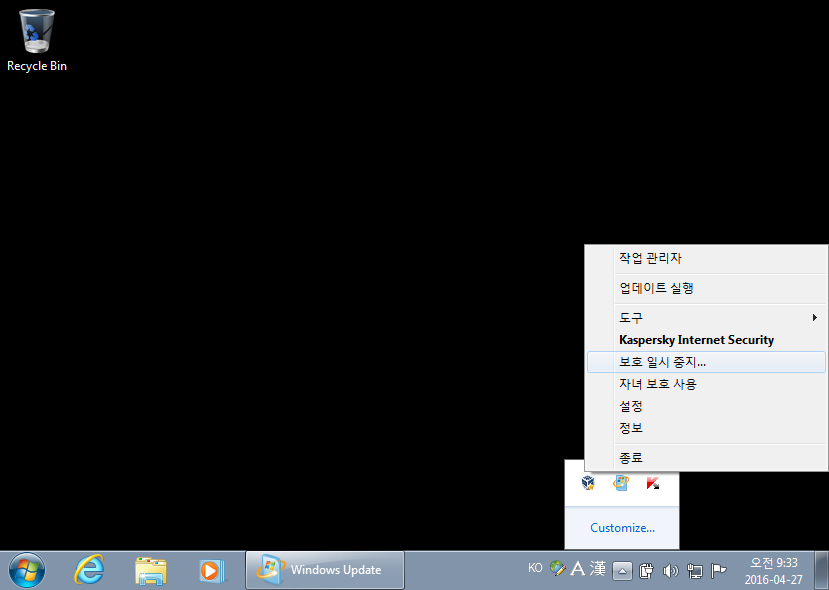
-카스퍼스키 트레이 아이콘에 마우스 오른쪽 버튼을 클릭하고 "보호 일시 중지" 항목 클릭
[맥아피 (인텔 시큐리티)] 사용자
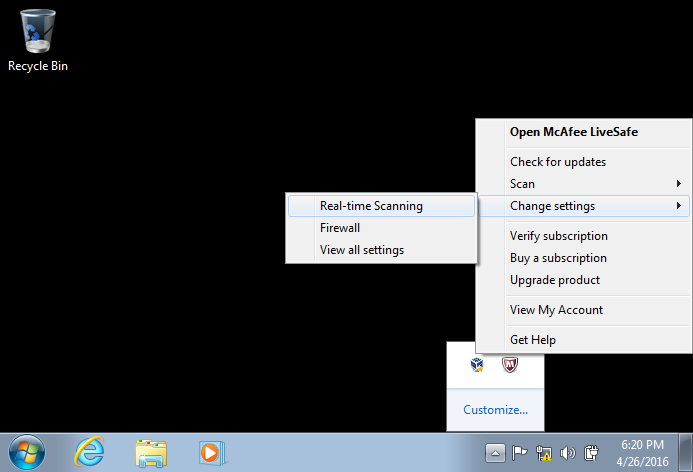
① 맥아피 트레이 아이콘에 마우스 오른쪽 버튼을 클릭하고 "Change settings > Real-time Scanning" 항목 클릭
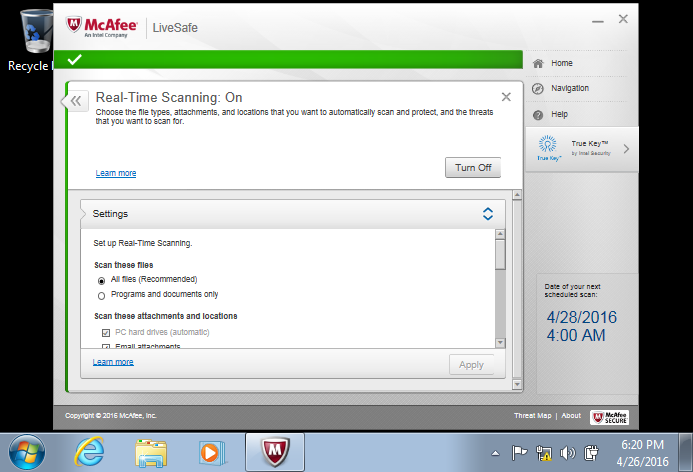
② Real-Time Scanning 항목의 "Turn Off" 버튼 클릭
위와 같은 조치를 취하신 후 Kollus 플레이어를 설치 또는 실행해도 여전히 충돌 문제가 발생한다면
사용하시는 백신 제작 업체에 직접 문의해주셔야 합니다. 필요하실 경우 아래의 각 업체 고객지원
사이트 링크를 참고해주시되, 무료 또는 공개 버전 사용자의 경우 각 업체 정책에 따라 상담에
제한을 받으실 수 있음을 알려드립니다.-
Q
[동영상오류][재생 오류] 재생할 때 화면이 깨져서 보여요. Kollus Player는 트루 컬러 (32비트) 모드 및 하드웨어 가속 기능을 사용하는 관계로
다른 환경 설정 상태에서 플레이어 실행 시 화면이 정상적으로 보이지 않을 수 있습니다.아래는 Windows XP 사용자 기준의 예시이며,
Windows 7 / Vista 이상 버전의 경우 각 디바이스 별 설정 방법이 상이하므로
사용 중이신 모니터 및 그래픽 카드의 제조사 매뉴얼을 참고해주시기 바랍니다.(Step 1)
바탕화면에서 우클릭 > 속성 > 설정 (탭) 을 순서대로 클릭(Step 2)
위와 같은 화면이 보이면, [색(C)] 부분을 확인하시고
반드시 트루 컬러(32비트) 또는 아주 높음(32비트)로 변경하고 [고급] 버튼 클릭(Step 3)
[문제 해결] 탭을 클릭한 후 하드웨어 가속 설정을 "없음" 쪽으로 이동한 다음 확인 버튼 클릭-
Q
[동영상오류][재생 오류] 영상은 보이는데 소리가 안 들려요. 영상은 잘 보이는데 소리가 안들리는 현상이 발생하는 경우
Windows [시작] 버튼과 [실행] 버튼을 클릭하신 후 sndvol을 입력하시고
결과 화면에 보이는 프로그램을 선택해 주시면 아래와 같은 화면이 보입니다.(Windows 10의 경우 [실행] 버튼이 없으므로 화면 좌측 하단의 윈도 아이콘을 클릭하신 상태에서 곧바로 sndvol을 타이핑하시면 됩니다.)
위 화면에서 볼륨 게이지가 적절한지를 확인해 주시고
스피커 모양이 혹시 음소거(Mute) 상태는 아닌지 점검해 주시기 바랍니다.모두 정상인 상태임에도 여전히 소리가 안들릴 경우,
아래 링크를 통하여 다른 동영상 사이트에서도 테스트를 해보시기 바랍니다.유튜브 테스트 링크:
https://www.youtube.com/embed/9bZkp7q19f0비메오 테스트 링크:
https://player.vimeo.com/video/22439234-
Q
[동영상오류][재생 오류] 캡쳐 프로그램이 감지되었다면서 재생이 멈춰요. Kollus Player에는 컨텐츠 저작권 보호를 위하여 화면/음성 캡쳐 프로그램이 실행되고 있을 경우
자동으로 재생을 멈추는 기능이 내장되어 있습니다. 따라서, 아래와 같은 메세지가 보일 경우 캡쳐 프로그램을
반드시 종료해주시고 다시 재생을 시도해 주시기 바랍니다.(PC의 경우)
■ 캡쳐프로그램 삭제 후 재부팅 권장 또는 강의 전 프로세스 완전 종료(Process Kill) 처리
- 실행을 하지 않아도 프로세스 실행 목록에 떠 있으면 캡쳐 차단이 실행되어 재생이 안될 수 있습니다.
- 제거 후 재부팅을 하지 않으면 프로세스가 남아 있어 재생이 안될 수 있습니다.
- 바이러스 체이서 등 일부 백신이 플레이어를 악성 파일로 오진하여 재생이 안될 수 있습니다.
이 경우 해당 백신 프로그램의 일시중지 또는 삭제 후 재부팅하신 다음 영상 재생하시면 됩니다.
(다른 백신 사용자의 경우 http://info.kollus.com/faq/?number=53 참고)■ Mac OS/X (맥) 의 경우 맥용 퀵타임 프로그램의 프로세스를 완전 종료
- 맥용 퀵타임 프로그램 내에 화면 녹화 기능이 내장되어 있습니다.
- 퀵타임이 실행되어 있으면 Kollus 플레이어가 실행되지 않습니다.
- 퀵타임의 경우 Mac OS의 기본 프로그램인 관계로 삭제가 불가능합니다.
따라서 상단 메뉴에서 퀵타임 프로그램을 종료 처리하여 주셔야 합니다.■ 안카메라 등의 캡쳐 프로그램 삭제 후 재부팅 권장
크롬의 경우 확장 프로그램(Extension Plug-in) 내에서 스내그잇 등의 캡쳐 차단 프로그램 삭제 (http://info.kollus.com/faq/?number=49)
■ Panato, Zoom(화상캠 녹화기능포함) 등의 프로그램 삭제 후 재부팅 권장
제어판 > 프로그램 및 기능 > 해당 프로그램(Panato, Zoom 등) 삭제
(Mobile의 경우)
■ 캡쳐 프로그램 바로가기 아이콘만 제거할 경우 캡쳐 프로그램이 완전히 삭제되지 않습니다.
(앱 제거/편집으로 삭제 여부를 반드시 확인하여 주세요.)■ 모비즌 캡쳐 앱 삭제 후 리부팅 (권장)


